 무쓸모라는 단어의 뜻과 의미는?
mbc 황금어장 라디오스타를 보다보니 자막에 무쓸모 대사 연기... 라는 내용이 나오는데, 개인적으로는 첨 들어보는 용어라는...요즘 신세대들이 약자로 쓰는 말이 많아서 무모하고, 쓸데없고, 모진의 약자인가??그래도 지상파방송에서 자막으로 쓸정도이니 내가 시대에 뒤쳐져서 그렇지.. 많이 쓰는 말이겠지하고 찾아봄...물론 네이버나 다음 사전에서 찾아보니 없고... 인터넷 포터를 검색해보니 쓸모 + 없을 무(無)라는 단어의 조합으로 쓸모없다라는 말의 줄임말이라고...-_-;; 쓸모없다라고 쓰면 될것은 무쓸모라는 단어가 굳이 필요할까 싶기도 한데, 이런 용어를 공중파에서 자막으로 남발하는것 또한 좀 문제가 있지 않나 싶다는....신조어-,레알,흠좀무,갑툭튀,엣지,엄친딸,안습,품절남,지름신개드립이란?트위터나 카..
2012. 11. 21.
무쓸모라는 단어의 뜻과 의미는?
mbc 황금어장 라디오스타를 보다보니 자막에 무쓸모 대사 연기... 라는 내용이 나오는데, 개인적으로는 첨 들어보는 용어라는...요즘 신세대들이 약자로 쓰는 말이 많아서 무모하고, 쓸데없고, 모진의 약자인가??그래도 지상파방송에서 자막으로 쓸정도이니 내가 시대에 뒤쳐져서 그렇지.. 많이 쓰는 말이겠지하고 찾아봄...물론 네이버나 다음 사전에서 찾아보니 없고... 인터넷 포터를 검색해보니 쓸모 + 없을 무(無)라는 단어의 조합으로 쓸모없다라는 말의 줄임말이라고...-_-;; 쓸모없다라고 쓰면 될것은 무쓸모라는 단어가 굳이 필요할까 싶기도 한데, 이런 용어를 공중파에서 자막으로 남발하는것 또한 좀 문제가 있지 않나 싶다는....신조어-,레알,흠좀무,갑툭튀,엣지,엄친딸,안습,품절남,지름신개드립이란?트위터나 카..
2012. 11. 21.
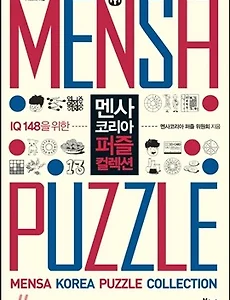 IQ148을 위한 멘사 퍼즐 멘사코리아 퍼즐 컬렉션, 몰입의 즐거움을 주는 두뇌게임 퀴즈책 도서 리뷰
슈퍼 스도쿠 멘사 스도쿠 프리미어 : IQ 148을 위한 논리게임 네모로직 두뇌 게임 - Pixel X (PC용, 스마트폰용) sudoku2, 아이패드 스도쿠 게임중에 가장 괜찮은 추천 앱, 몰입의 즐거움에 두뇌개발까지! 개인적으로 이런 종류의 퍼즐이나 퀴즈를 좋아하는데, 기존에도 비슷한 책들이 여러권 나왔었는데.. 기존의 책들은 영국 멘사의 책을 번역한것이고, 이번 책은 한국 멘사코리아 퍼즐위원회가 처음으로 펴낸 책이라고 하네요. 수리, 도형, 논리, 대수, 집합 등 수학적 원리를 응용한 175개의 문제가 들어있는데, 간혹 이런 책들을 보면 이걸 풀라고 낸 문제인지... 넌 이거 못풀지라고 야골리려고 만든 문제인지 싶은 퀴즈들이 들어있는 책들이 간혹 있는데, 이 책은 논리적인 추론으로 해결할수 있는 문..
2012. 11. 21.
IQ148을 위한 멘사 퍼즐 멘사코리아 퍼즐 컬렉션, 몰입의 즐거움을 주는 두뇌게임 퀴즈책 도서 리뷰
슈퍼 스도쿠 멘사 스도쿠 프리미어 : IQ 148을 위한 논리게임 네모로직 두뇌 게임 - Pixel X (PC용, 스마트폰용) sudoku2, 아이패드 스도쿠 게임중에 가장 괜찮은 추천 앱, 몰입의 즐거움에 두뇌개발까지! 개인적으로 이런 종류의 퍼즐이나 퀴즈를 좋아하는데, 기존에도 비슷한 책들이 여러권 나왔었는데.. 기존의 책들은 영국 멘사의 책을 번역한것이고, 이번 책은 한국 멘사코리아 퍼즐위원회가 처음으로 펴낸 책이라고 하네요. 수리, 도형, 논리, 대수, 집합 등 수학적 원리를 응용한 175개의 문제가 들어있는데, 간혹 이런 책들을 보면 이걸 풀라고 낸 문제인지... 넌 이거 못풀지라고 야골리려고 만든 문제인지 싶은 퀴즈들이 들어있는 책들이 간혹 있는데, 이 책은 논리적인 추론으로 해결할수 있는 문..
2012. 11. 21.
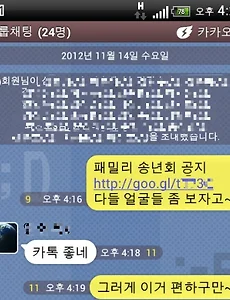 카카오톡 그룹채팅으로 동창회,송년회,망년회 연말 모임 공지하고, 대화도 나누기~
대학동창들 송년회 모임 날짜를 미리 잡았는데, 매년 단체 문자 메세지나 카페의 쪽지, 메일 보내기 기능을 이용했는데, 올해는 처음으로 kakaotalk으로 그룹채팅을 시도해 보았습니다. 단, 아직도 스마트폰을 사용하지 않거나, 전화번호를 모르는 사람들은 연락을 줄수 없지만, 꽤 괜찮더군요~ 한꺼번에 전화번호 주소록에 있는 24명을 초대하고, 공지를 보냈습니다. 카카오톡, 여러명이 함께하는 그룹채팅방 만들고, 대화상대 추가하는 방법 (안드로이드, 아이폰) 반응이 없으면 어쩌나 싶었는데, 예상외로 폭발적인 반응이... 그로인해서 카톡진동이나 알림소리에 스마트폰이 폭발직전이라고 하기도 하고, 업무나 회의에 지장이 있어서 잠깐 한두마디 하고 나가는 사람도 있는데, 10명이상의 단체로 그룹체팅을 하게 되는 경우 ..
2012. 11. 20.
카카오톡 그룹채팅으로 동창회,송년회,망년회 연말 모임 공지하고, 대화도 나누기~
대학동창들 송년회 모임 날짜를 미리 잡았는데, 매년 단체 문자 메세지나 카페의 쪽지, 메일 보내기 기능을 이용했는데, 올해는 처음으로 kakaotalk으로 그룹채팅을 시도해 보았습니다. 단, 아직도 스마트폰을 사용하지 않거나, 전화번호를 모르는 사람들은 연락을 줄수 없지만, 꽤 괜찮더군요~ 한꺼번에 전화번호 주소록에 있는 24명을 초대하고, 공지를 보냈습니다. 카카오톡, 여러명이 함께하는 그룹채팅방 만들고, 대화상대 추가하는 방법 (안드로이드, 아이폰) 반응이 없으면 어쩌나 싶었는데, 예상외로 폭발적인 반응이... 그로인해서 카톡진동이나 알림소리에 스마트폰이 폭발직전이라고 하기도 하고, 업무나 회의에 지장이 있어서 잠깐 한두마디 하고 나가는 사람도 있는데, 10명이상의 단체로 그룹체팅을 하게 되는 경우 ..
2012. 11. 20.
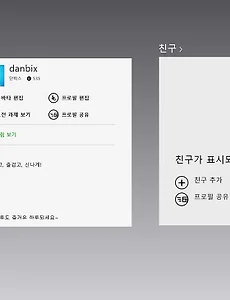 Xbox SmartGlass(엑스박스 스마트글래스), N스크린용 앱으로 엑박 원격제어를 리모콘기능으로 윈도우8,아이폰,안드로이드에서 사용해보는 방법
Win7에서 Windows 8 업그레이드 설치 방법과 윈도우8을 간단히 사용해본 사용기 리뷰 XBOX360 홀리데이 패키지(신형 250G 본체, 키넥트센서) 인터넷으로 구입 사용기 리뷰 윈도우8을 설치하고 나니 xbox관련해서 앱이 생겼는데, 어디에 어떻게 쓸수있나하고 찾아보니 뭐 제대로 되는것은 없고, xobx smartGlass라는것만 좀 작동을 하는데, 엑박을 PC나 아이패드, 아이폰, 안드로이드폰에서 제어를 할수 있는 방식입니다. 다만 메인화면의 UI에서만 조작이 가능하고, 실제로 게임에 들어가서는 작동이 되지 않는데, 도대체 이걸 왜만들었나 싶은 생각이 들더군요...-_-;;이건 제가 windows 8에서 스마트글래스를 통해서 엑박을 제어해본 모습입니다.이걸로만 본다면 거의 무용지물이고, 엑박패..
2012. 11. 20.
Xbox SmartGlass(엑스박스 스마트글래스), N스크린용 앱으로 엑박 원격제어를 리모콘기능으로 윈도우8,아이폰,안드로이드에서 사용해보는 방법
Win7에서 Windows 8 업그레이드 설치 방법과 윈도우8을 간단히 사용해본 사용기 리뷰 XBOX360 홀리데이 패키지(신형 250G 본체, 키넥트센서) 인터넷으로 구입 사용기 리뷰 윈도우8을 설치하고 나니 xbox관련해서 앱이 생겼는데, 어디에 어떻게 쓸수있나하고 찾아보니 뭐 제대로 되는것은 없고, xobx smartGlass라는것만 좀 작동을 하는데, 엑박을 PC나 아이패드, 아이폰, 안드로이드폰에서 제어를 할수 있는 방식입니다. 다만 메인화면의 UI에서만 조작이 가능하고, 실제로 게임에 들어가서는 작동이 되지 않는데, 도대체 이걸 왜만들었나 싶은 생각이 들더군요...-_-;;이건 제가 windows 8에서 스마트글래스를 통해서 엑박을 제어해본 모습입니다.이걸로만 본다면 거의 무용지물이고, 엑박패..
2012. 11. 20.